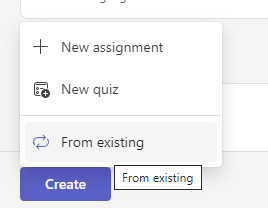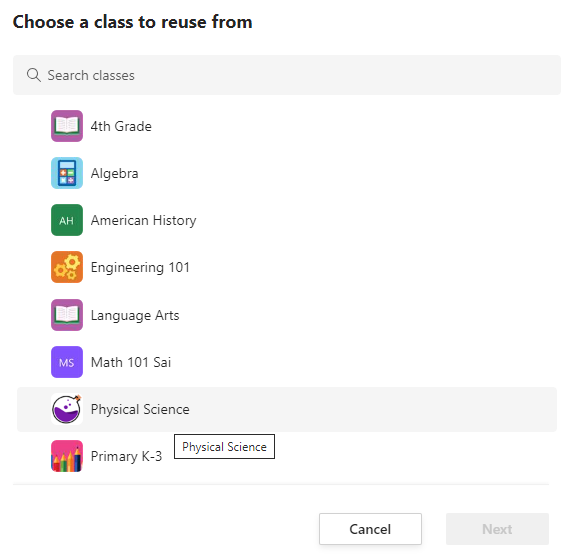Okul yılının sonunda, gelecek yılın derslerine hazırlanırken Microsoft Teams'de sınıflar için oluşturduğunuz ekipleri arşivleseniz iyi olur. Ekibi arşivleme, ekibi "Etkin Teams" listenizden kaldırır ve ekip etkinliğini dondurar. Ekiple ilişkili tüm içerik kaydedilmeye devam eder ve istediğiniz zaman bu içeriğe erişebilirsiniz. Buna daha sonra yeniden kullanabileceğiniz dosyalar, konuşmalar, notlar ve ödevler dahildir.
Ekipleri SDS ile arşivleme
Öğretmenlerin sınıflarını arşivlerken SDS kullanmayı planlarken bt Yönetici iseniz, lütfen öğretmenlere sınıfların ne zaman arşivleneceklerini bildirin. Önceki okul yıllarına ait arşivlenmiş sınıfları nerede bulacaklarını ve gelecekteki öğretim için ödevleri nasıl yeniden kullanacaklarını bilmeleri için aşağıdaki bilgileri onlarla paylaşabilirsiniz.
Bir ekip arşivlendiğinde ne olur?
Arşivleme ekibi silmez. Arşivlenmiş bir ekipte, ekipteki tüm etkinlikler dondurulur. Buna kanal ekleme veya düzenleme, ileti gönderme veya yeni atama oluşturma olanağı dahildir. Ancak ekip sahipleri yine de ekip üyeleri ekleyebilir veya kaldırabilir ve rolleri güncelleştirebilir. Ekip artık etkin ekipler görünümünüzle birlikte görünmez.
Ekibi el ile arşivleme
Eğitimciyseniz ve BT Yönetici sınıf ekiplerini arşivlerken SDS kullanmayacaksa, ekipleri kendi başınıza arşivleyebilirsiniz.
-
Filtre simgesinin yanındaki Diğer seçenekler
-
Ekibin adının yanındaki Diğer seçenekler
Arşivlediğiniz bir ekibi görüntülemek için Diğer seçenekler'i seçin
Arşivlenmiş ekibi geri yükleme
Arşivlenmiş bölümüne gidip ekibin adının yanındaki Diğer seçenekler
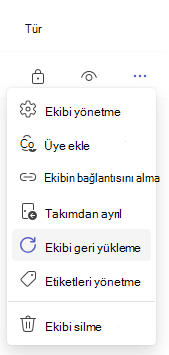
Arşivlenmiş ekiplerdeki ödevleri yeniden kullanma
Microsoft Teams, arşivlenmiş bir sınıftan olsun veya olmasın, herhangi bir ekipte oluşturduğunuz ödevleri yeniden kullanmanıza olanak tanır. Ödevi yeniden kullanmak için:
-
Geçerli sınıfınıza gidin ve Atamalar'ı seçin.
-
Var olandan > Oluştur'u seçin.
-
Özgün sınıfı ve yeniden kullandığınız ödevi seçmek için adımları izleyin.
-
Ödev ayrıntılarını her zamanki gibi doldurun veya düzenleyin ve ödevin atanması için sınıfları veya tek tek öğrencileri seçin.
-
Ata’yı seçin.